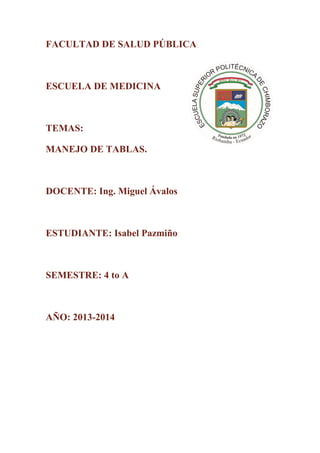
Insertar y manejar tablas en Word
- 1. FACULTAD DE SALUD PÚBLICA ESCUELA DE MEDICINA TEMAS: MANEJO DE TABLAS. DOCENTE: Ing. Miguel Ávalos ESTUDIANTE: Isabel Pazmiño SEMESTRE: 4 to A AÑO: 2013-2014
- 2. Contenido 1. Insertar una tabla ..................................................................................... 3 1.1 Usar plantillas de tabla ......................................................................... 3 1.2 Utilizar el menú Tabla .......................................................................... 3 1.3 Utilizar el comando Insertar tabla ........................................................ 4 1.4 Crear una tabla ..................................................................................... 4 1.5 Dibujar una tabla .................................................................................. 4 1.6 Convertir texto en una tabla ................................................................. 5 1.7 Colocar Una Tabla Dentro De Otra ..................................................... 6 BIBLIOGRAFÍA ........................................................................................... 7 Ilustración 1.- Insertar una tabla en Word..................................................... 3 Ilustración 2.- Dibujar una tabla en un documento. ...................................... 4 Ilustración 3.- Definiendo los límites de una tabla. ...................................... 5
- 3. 1. Insertar una tabla En Microsoft Office Word se puede insertar una tabla eligiendo un diseño entre varias tablas con formato previo (rellenas con datos de ejemplo) o seleccionando el número de filas y columnas deseadas. Se puede insertar una tabla en un documento o bien insertar una tabla dentro de otra para crear una tabla más compleja. 1.1 Usar plantillas de tabla Puede utilizar plantillas de tabla para insertar tablas basadas en una galería de tablas con formato previo. Las plantillas de tabla contienen datos de ejemplo para ayudar a visualizar el aspecto que tendrá la tabla cuando se agreguen datos. 1. Haga clic donde desee insertar una tabla. 2. En la ficha Insertar, dentro del grupo Tablas, haga clic en Tabla, elija Tablas rápidas y, a continuación, haga clic en la plantilla que desee usar. 3. Reemplace los datos incluidos en la plantilla con los datos deseados. 1.2 Utilizar el menú Tabla 1. Haga clic donde desee insertar una tabla. 2. En la ficha Insertar, dentro del grupo Tablas, haga clic en Tabla y, a continuación, bajo Insertar tabla, seleccione el número de filas y columnas que desea usar. Ilustración 1.- Insertar una tabla en Word.
- 4. 1.3 Utilizar el comando Insertar tabla El comando Insertar tabla permite especificar las dimensiones de la tabla y aplicarle formato antes de insertar la tabla en un documento. 1. Haga clic donde desee insertar una tabla. 2. En el grupo Tablas de la ficha Insertar, haga clic en Tabla y, a continuación, en Insertar tabla. 3. En Tamaño de la tabla, escriba el número de columnas y filas. 4. En Autoajuste, elija las opciones necesarias para ajustar el tamaño de la tabla. 1.4 Crear una tabla Puede crear una tabla dibujando las filas y columnas que desee o convirtiendo texto en una tabla. 1.5 Dibujar una tabla Puede dibujar una tabla compleja; por ejemplo, una con celdas de diferente alto o que tengan un número variable de columnas por fila. 1. Haga clic en el lugar en que desee crear la tabla. 2. En el grupo Tablas de la ficha Insertar, haga clic en Tabla y, a continuación, en Dibujar tabla. El puntero se convierte Ilustración 2.- Dibujar una tabla en un documento. en un lápiz.
- 5. 3. Para definir los límites exteriores de la tabla, dibuje un rectángulo. A continuación, dibuje las líneas de las columnas y de las filas dentro del rectángulo. Ilustración 3.- Definiendo los límites de una tabla. 4. Para borrar una línea o bloque de líneas, bajo Herramientas de tabla, en la ficha Diseño, dentro del grupo Dibujar bordes, haga clic en Borrador. 5. Haga clic en la línea que desee borrar. 6. Una vez dibujada la tabla, haga clic en una celda y comience a escribir o inserte un gráfico. 1.6 Convertir texto en una tabla 1. Inserte caracteres separadores, como comas o tabulaciones, para indicar dónde desea dividir el texto en columnas. Utilice marcas de párrafo para especificar dónde desea que comience una nueva fila. Por ejemplo, en una lista con dos palabras en una línea, inserte una coma o una tabulación detrás de la primera palabra para crear una tabla de dos columnas. 2. Seleccione el texto que desee convertir. 3. En el grupo Tablas de la ficha Insertar, haga clic en Tabla y, a continuación, en Convertir texto en tabla. 4. En el cuadro de diálogo Convertir texto en tabla, bajo Separar texto en, haga clic en la opción del carácter separador usado en el texto. Seleccione cualquier otra opción que desee.
- 6. 1.7 Colocar Una Tabla Dentro De Otra Las tablas incluidas dentro de otras tablas se denominan tablas anidadas y se suelen utilizar para diseñar páginas Web. Si imagina una página Web como una gran tabla que contiene otras tablas (con texto y gráficos dentro de distintas celdas de la tabla), puede distribuir los distintos elementos de la página. Puede insertar una tabla anidada haciendo clic en una celda y, a continuación, usando cualquiera de los métodos de insertar tablas, o bien, puede dibujar una tabla en el lugar donde desea colocar la tabla anidada. NOTA También puede copiar y pegar una tabla existente dentro de otra tabla.
